[voicel icon=”https://kn-q.com/wp-content/uploads/2019/07/dog2_4_think.png” name=””]U-NEXTを堪能したけど解約ってどうやるんだっけ?すんなり解約できればいいんだけど・・・[/voicel]
今回は、登録前に気になった方も、今解約したいと思っている方も気になっているU-NEXTの解約・退会を簡単に紹介していきたいと思います。
U-NEXTを解約する方法
ここを知っておこう!
はじめに注意したいのはU-NEXTはアプリ上では解約手続きができません。
なので、ブラウザ上でU-NEXTを開いて、解約手続きを進めるためにログインしましょう。
解約手順を把握するために、まずはサイトにログインして下さい。
↓サイトにログインまたは登録する↓
U-NEXT解約手順を画像で解説
ログインするためにU-NEXTトップページのメニューボタンをタップします。

メニューの『ログイン』をタップします。
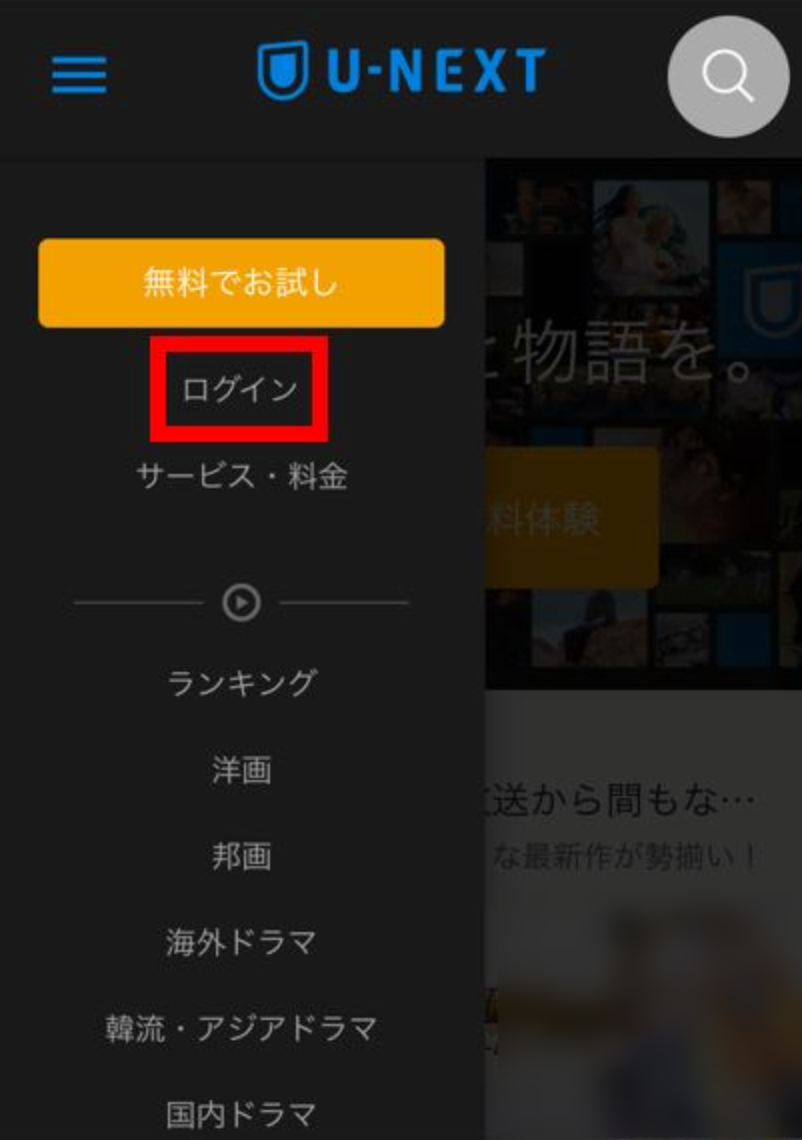
U-NEXTトップページのメニューボタンをタップします。
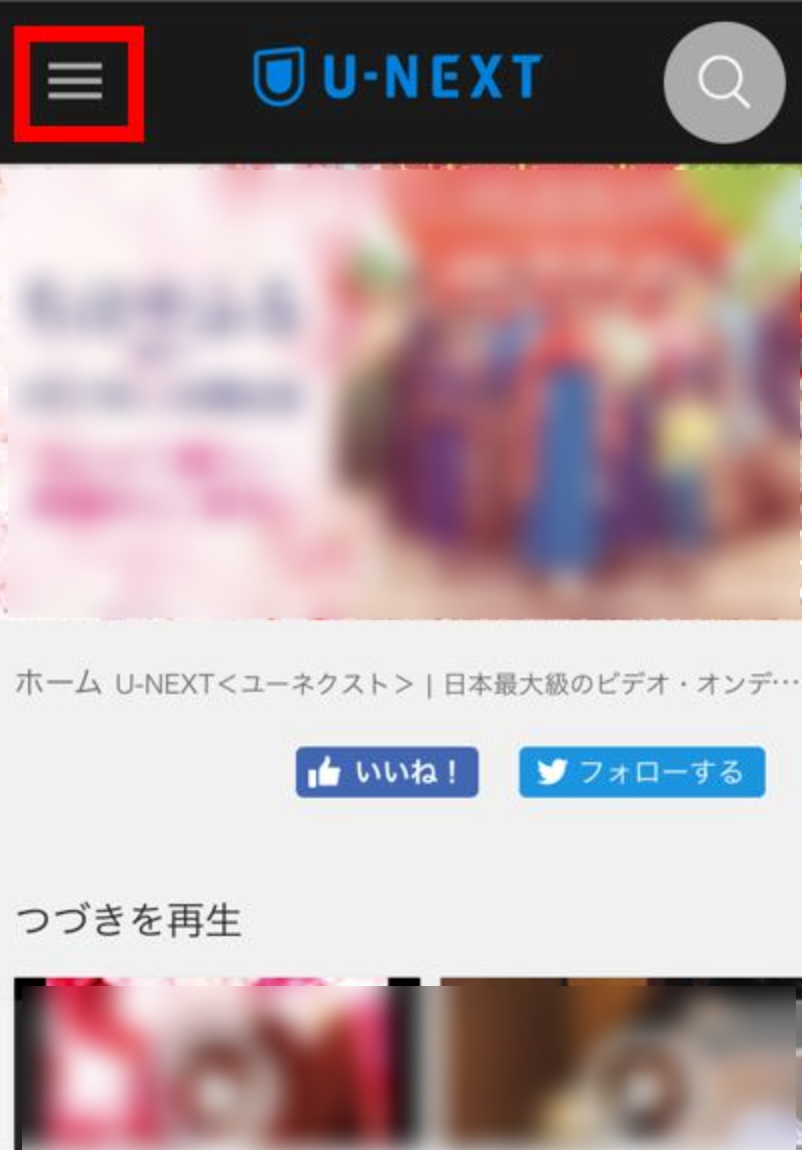
メニューを下にスクロールし、『設定・サポート』をタップします。
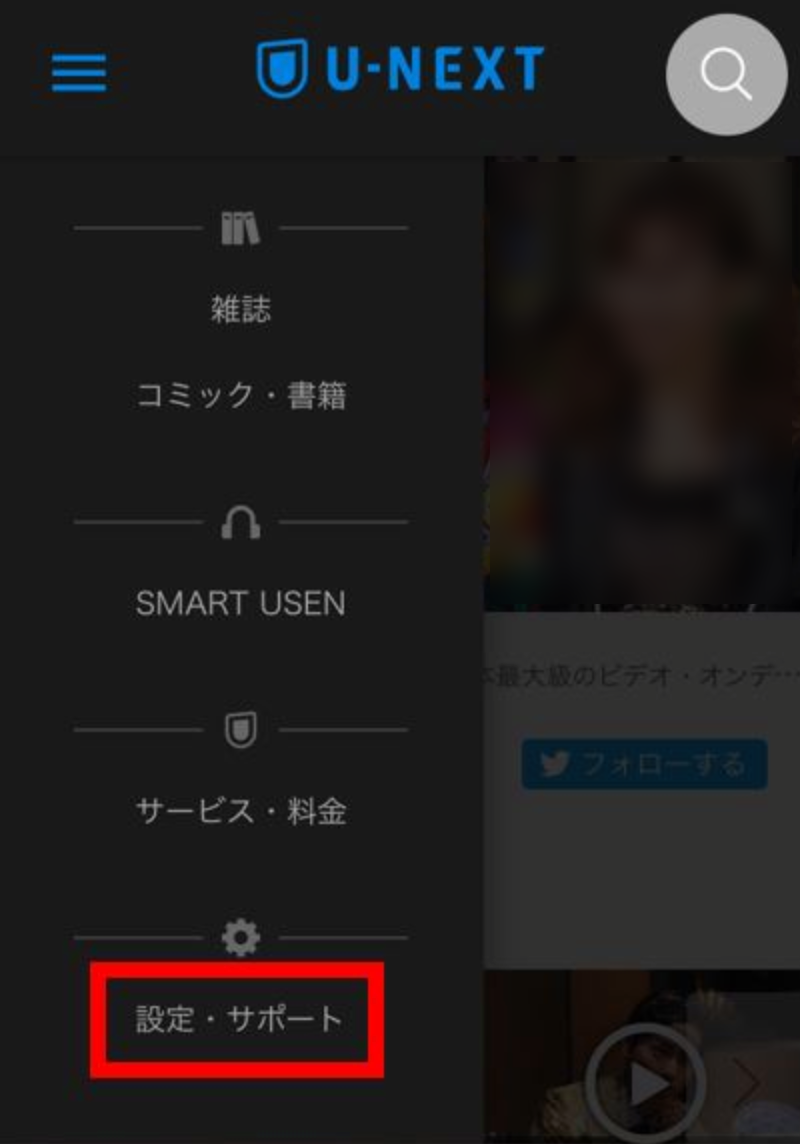
設定・サポート画面を下までスクロールして『契約内容の確認・変更』をタップします。

スクロールしていくと
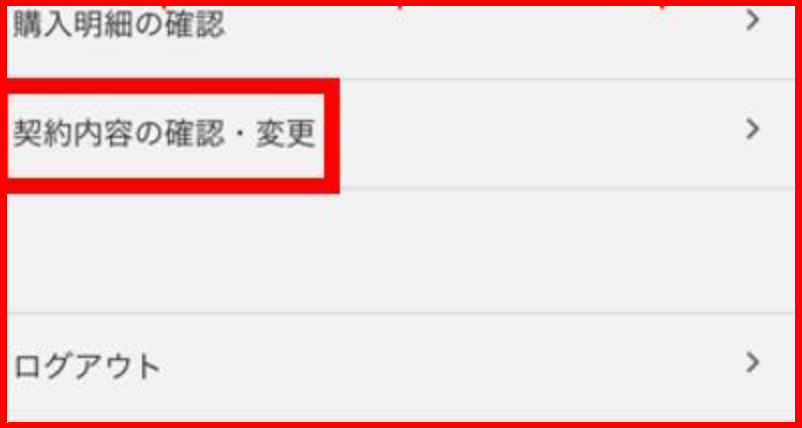
契約内容の確認・変更画面で『解約はこちら』をタップします。
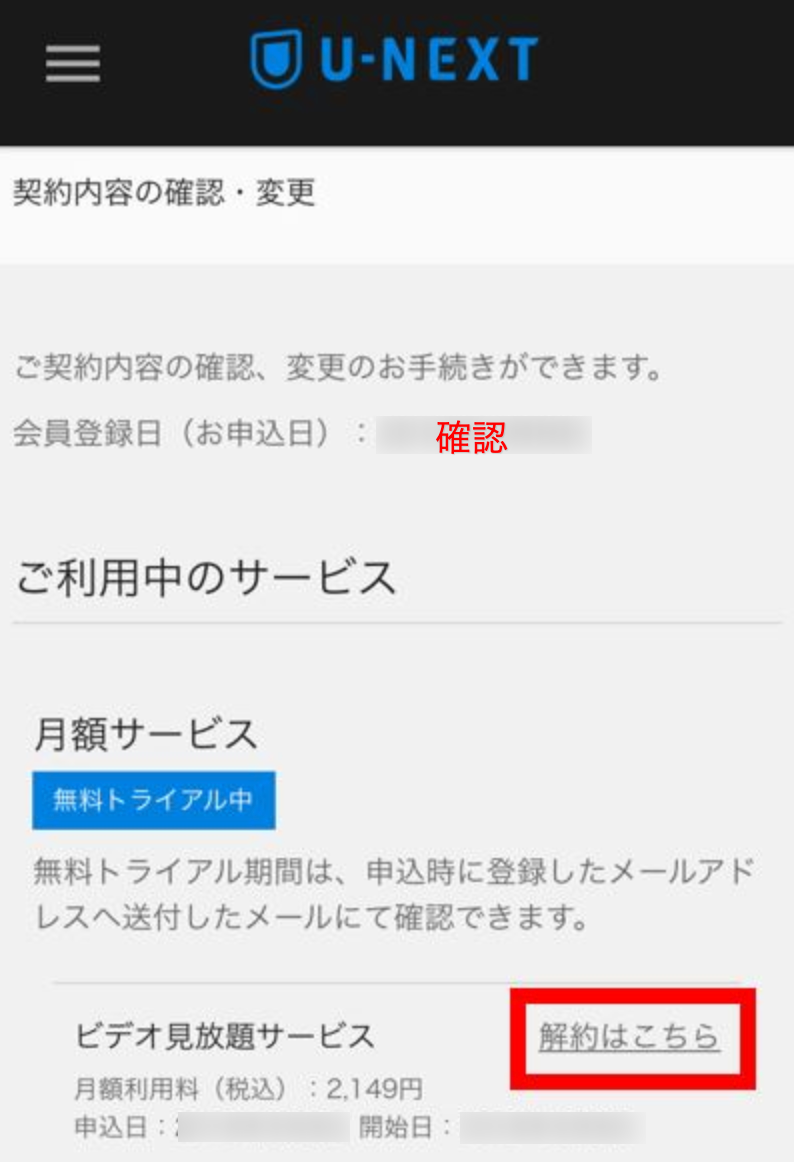
解約前お知らせページを下までスクロールして『次へ』をタップします。
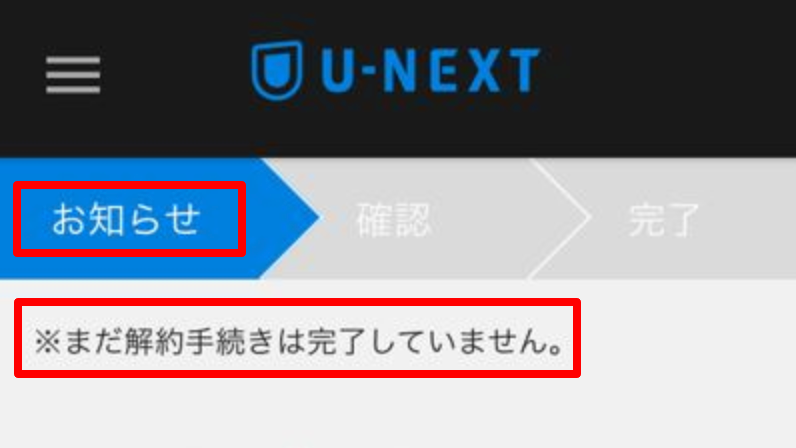
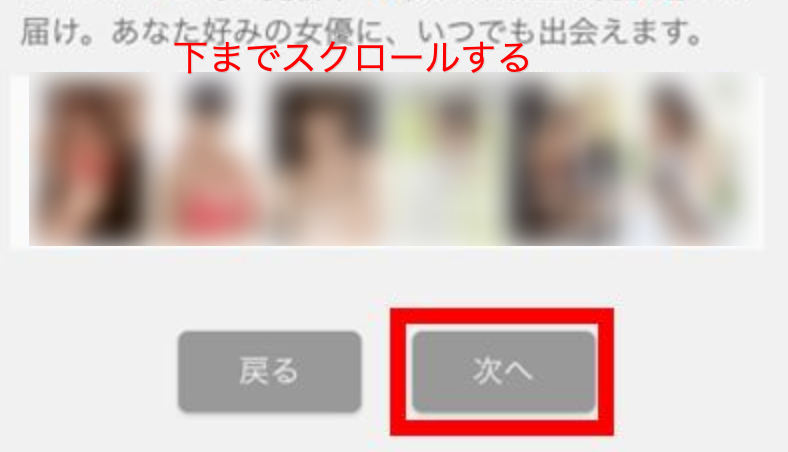
解約前お知らせページ(2)を下までスクロールして『次へ』をタップします。
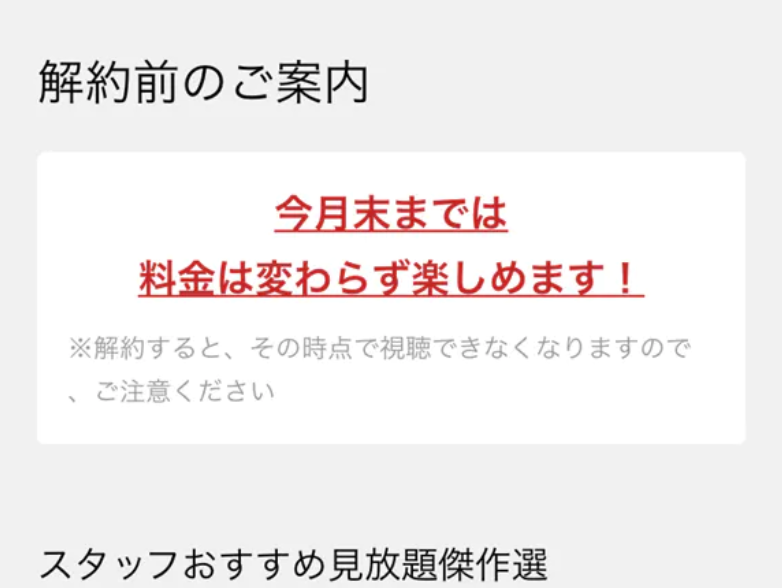
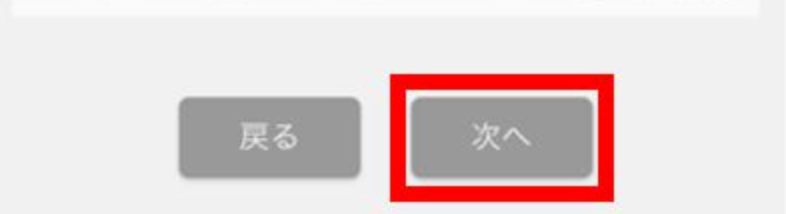
解約確認画面で『解約アンケート』に任意で答えてスクロールし、『同意する』にチェックを付け『解約する』をタップします。

下へいくと
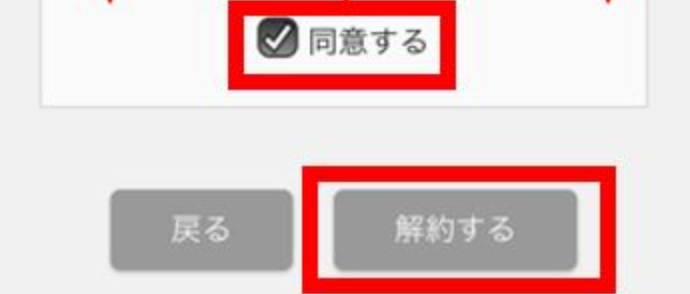
解約手続き完了画面が表示されればU-NEXTの解約は完了です。
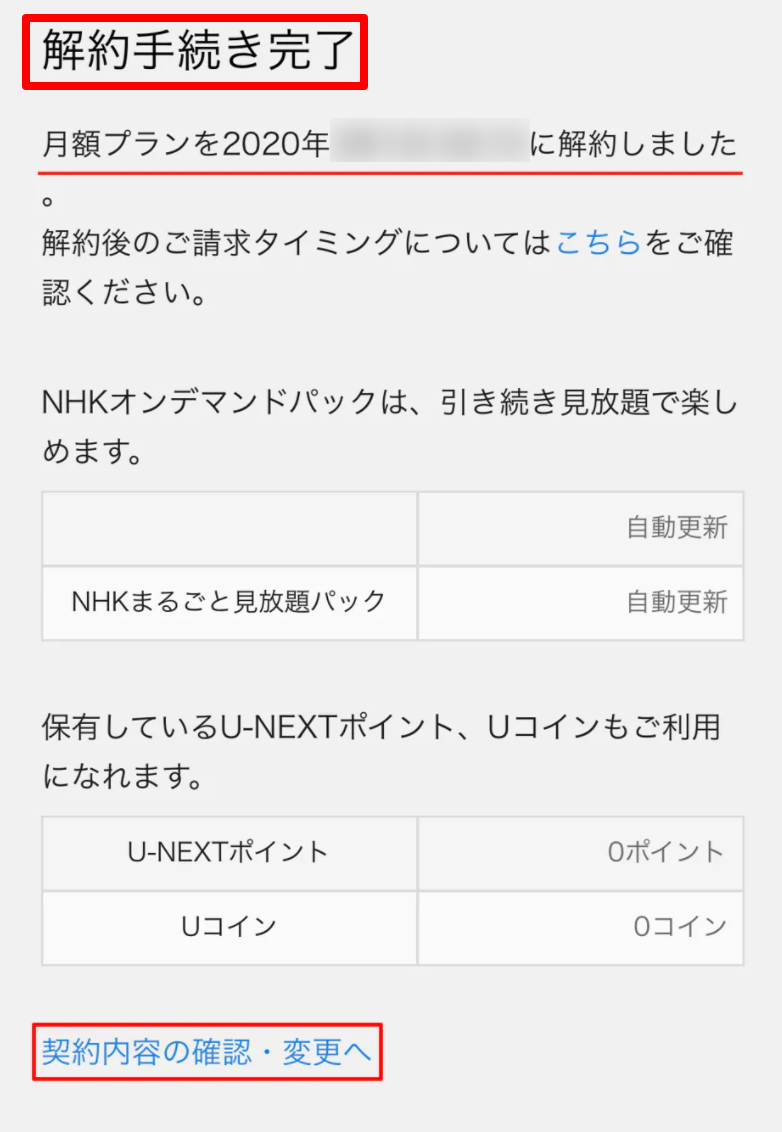
解約方法を理解した上で、U-NEXTを楽しむ場合はこちらから
U-NEXTのアカウントを削除し完全に退会する方法
U-NEXTは上記の解約方法でサービスの解約はできますが、U-NEXTのアカウント自体は残ってしまっています。
今後U-NEXTを利用することがない場合は、アカウントも削除したいという人も多いです。
※ただし解約までで留めておくと、数カ月後に無料再トライアルのオファーが来るので、再び1ヶ月間無料で利用したい場合は退会しない方が良いです。
U-NEXTの退会手順(アカウント削除)を画像で解説
解約後に『契約内容の確認・変更』で下までスクロールすると『登録解除』の項目が出るので『こちら』をタップします。
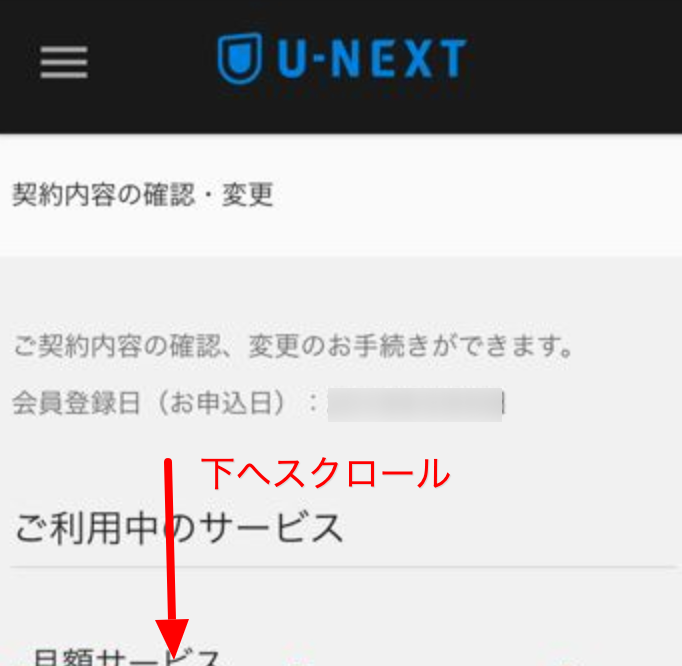
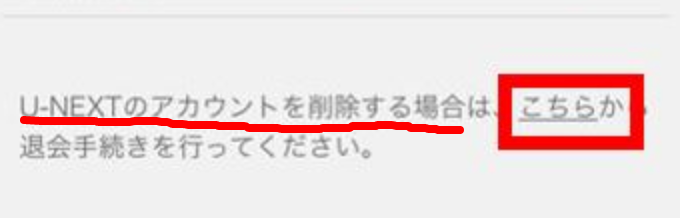
退会時の注意事項ページを下までスクロールし、『退会する』をタップする。
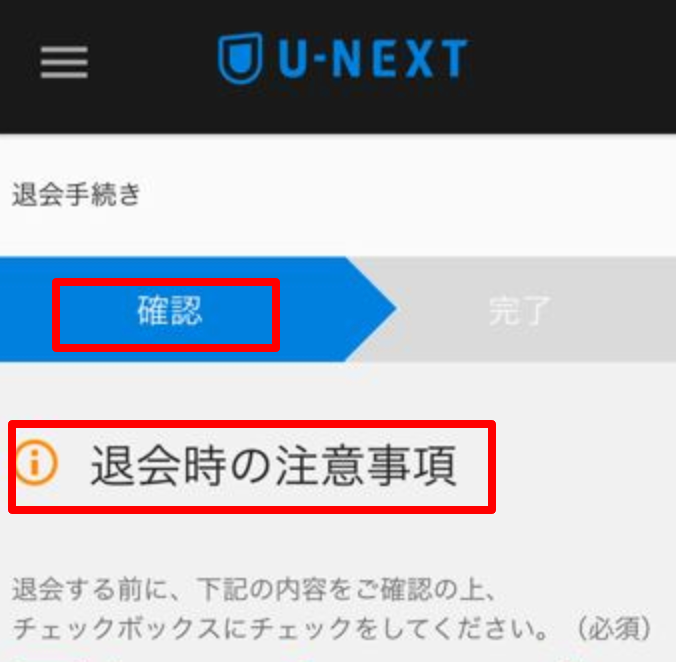
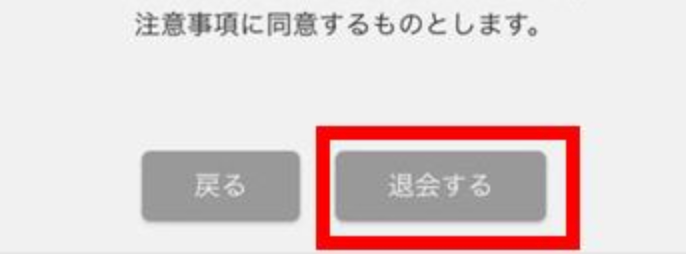
退会方法も把握した上でU-NEXTを楽しむ場合はこちらから
解約・退会できないときの対処法
上記で紹介した手順で、U-NEXTから解約・退会することができます。
アプリから『設定・サポート』のページを探してしまう人が多いですが[keikou]U-NEXTの解約・退会はアプリ上ではなく、PC・スマホのブラウザ上でしか行えません。[/keikou]
スマホでU-NEXTにログインして手続きを行うようにしましょう。
解約・退会方法を把握した上でU-NEXTを楽しむ場合はこちらから

コメント